Все способы:
Приложение Download Master является одним из самых популярных менеджеров загрузок. Этого удалось достичь благодаря удобству пользования, функциональности программы и высокой скорости закачки. Но, к сожалению, далеко не все пользователи могут оптимально использовать все возможности данного приложения. Давайте разберемся, как пользоваться программой Download Master.
Настройки программы
После установки программы, которая не требует никаких специальных знаний и интуитивно понятна, для более комфортного пользования приложением Довнлоад Мастер, следует произвести его настройку под свои потребности.
- В общих настройках мы указываем основные нюансы запуска и работы программы: автоматический запуск сразу после загрузки системы, отображение плавающей иконки, сворачивание в трей при закрытии и т.д.
- Во вкладке «Интеграция» производим интегрирование с нужными нам браузерами, а также указываем типы файлов, которые должен перехватывать загрузчик.
- Во вкладке «Соединение» указываем тип интернет-подключения. Это позволит программе оптимизировать загрузки. Тут же, при желании, можно установить ограничения скорости скачивания.
- В разделе «Закачки» устанавливаем основные настройки для операций по скачиванию: количество одновременных закачек, максимальное количество секций, параметры перезапуска и т.д.
- В разделе «Автоматизация» устанавливаем параметры автоматической работы и обновления программы.
- В «Менеджере сайтов» можно указать свои данные учетных записей на тех ресурсах, скачивание с которых требует авторизации.
- Во вкладке «Расписание» можно указать параметры, чтобы программа выполнила в будущем требуемые закачки самостоятельно.
- Во вкладке «Интерфейс» производятся настройки внешнего вида программы, а также указываются параметры уведомлений.
- Во вкладке «Плагины» мы можем настроить дополнительные возможности программы при помощи подключаемых дополнений.
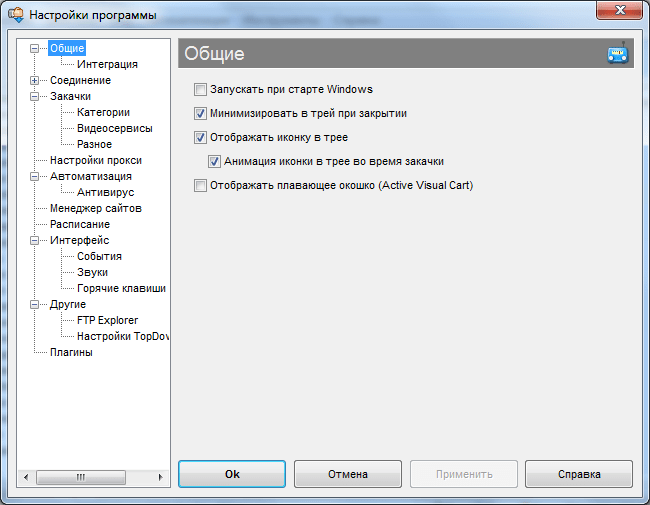
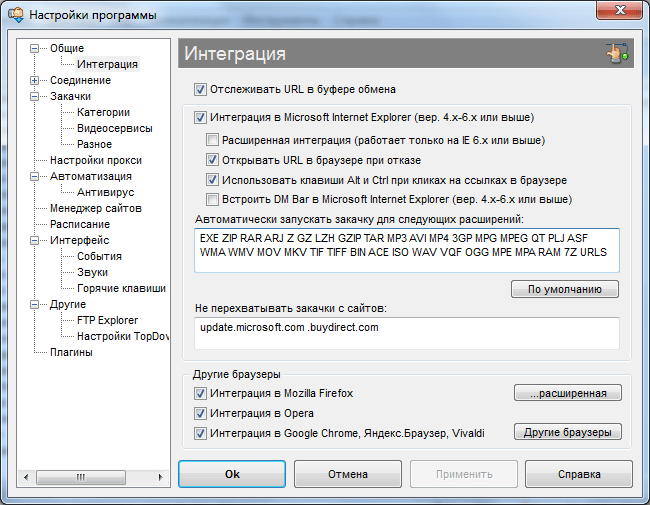
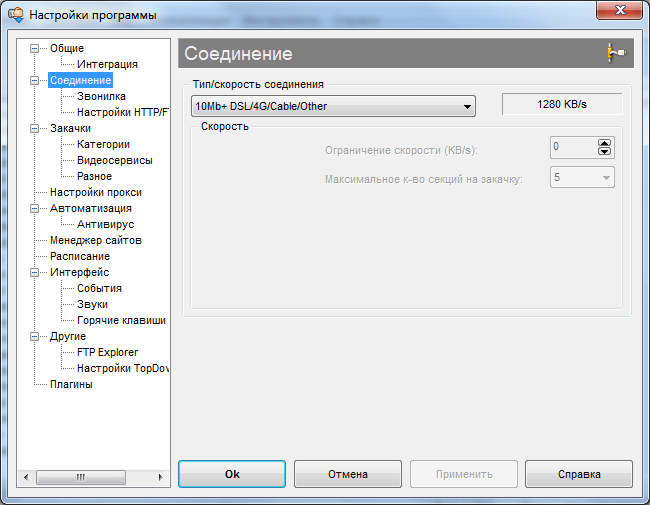

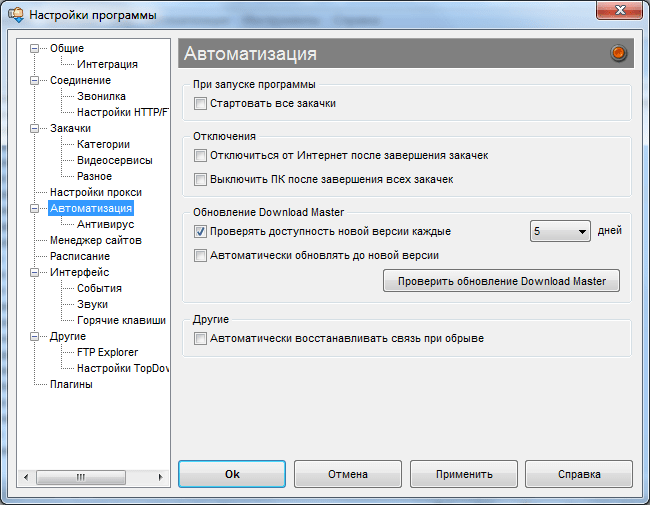
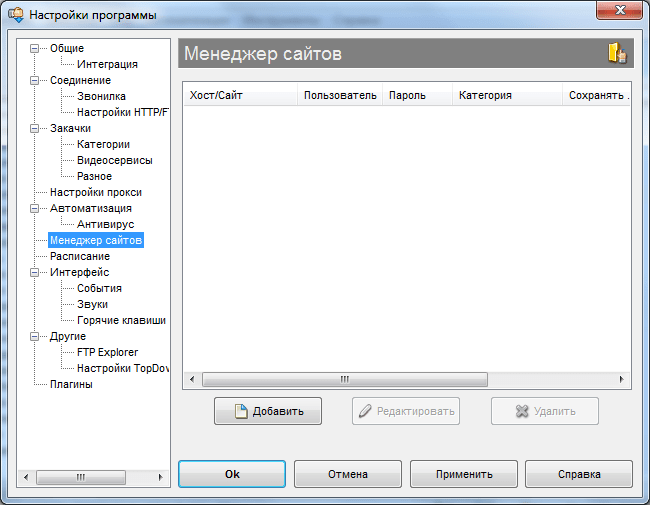
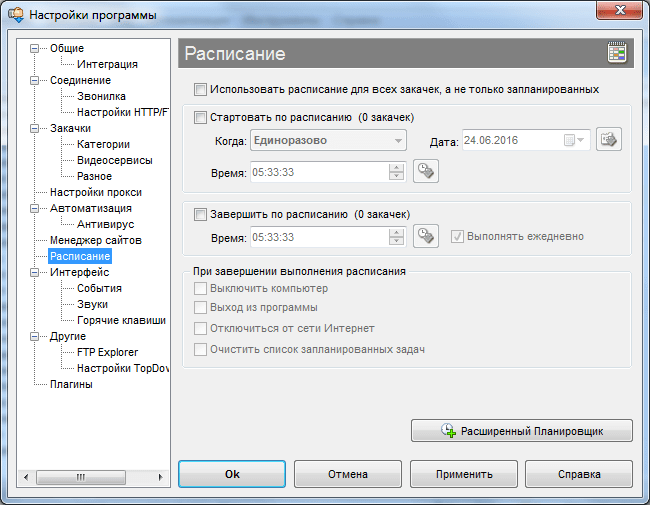
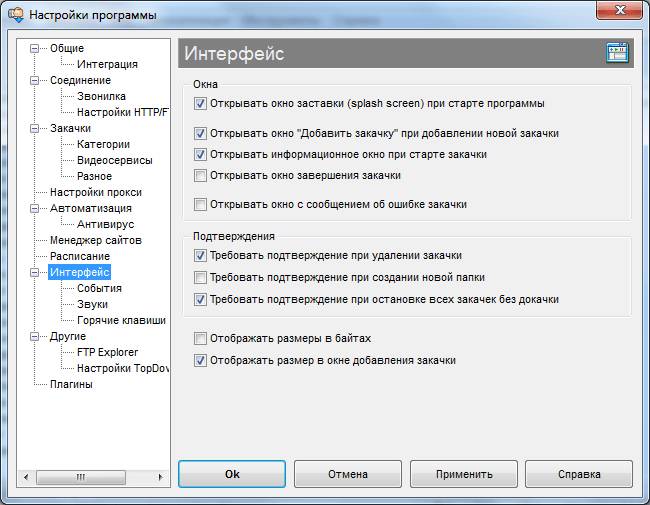
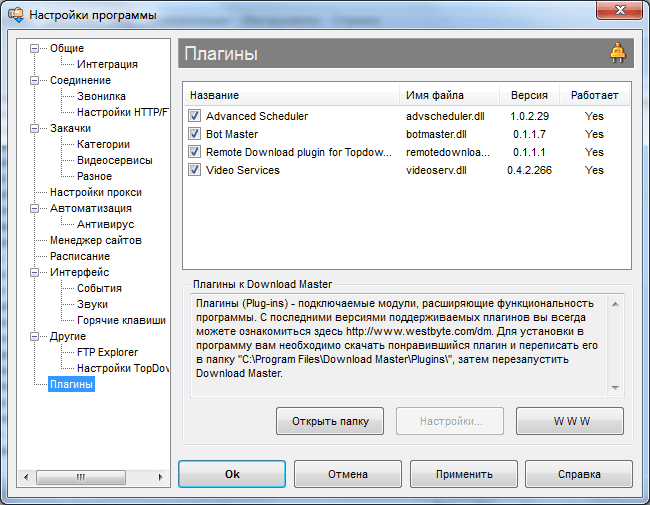
Скачивание файлов
- Для того, чтобы запустить закачку контента в программе Download Master, следует в окне программы кликнуть на верхний левый значок.
- После этого, откроется окно добавления ссылки. Сюда вы должны вписать, либо вставить предварительно скопированную ссылку на закачку. Впрочем, если у вас в настройках программы включен перехват из буфера обмена, то окно добавления загрузки откроется с уже вставленной ссылкой.
При желании, мы можем изменить место, где сохранится скачиваемый файл, на любую папку на жестком диске или съемном носителе.
- После этого жмем на кнопку «Начать закачку».
- Затем, стартует закачка. Её прогресс можно наблюдать с помощью графического индикатора, а также числового отображения процента загруженных данных.
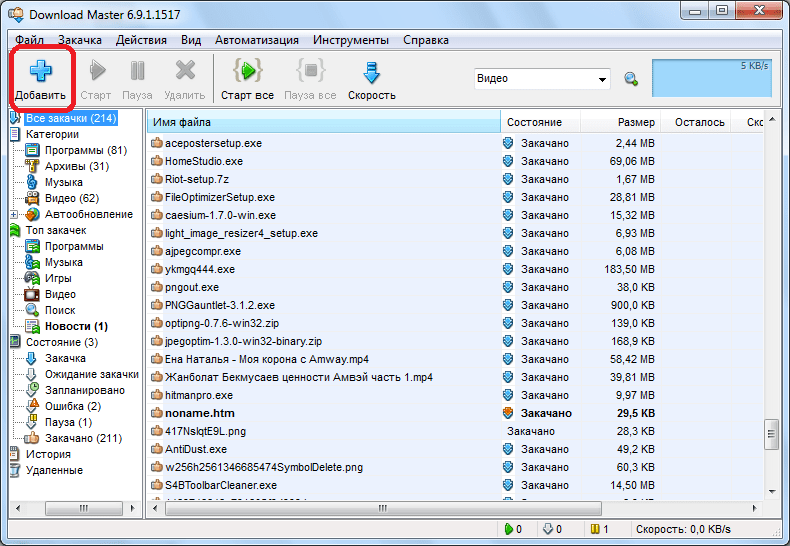
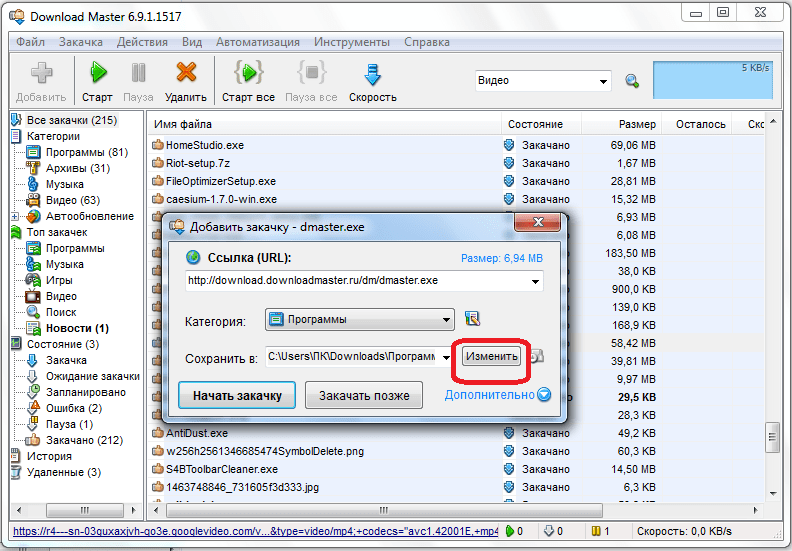
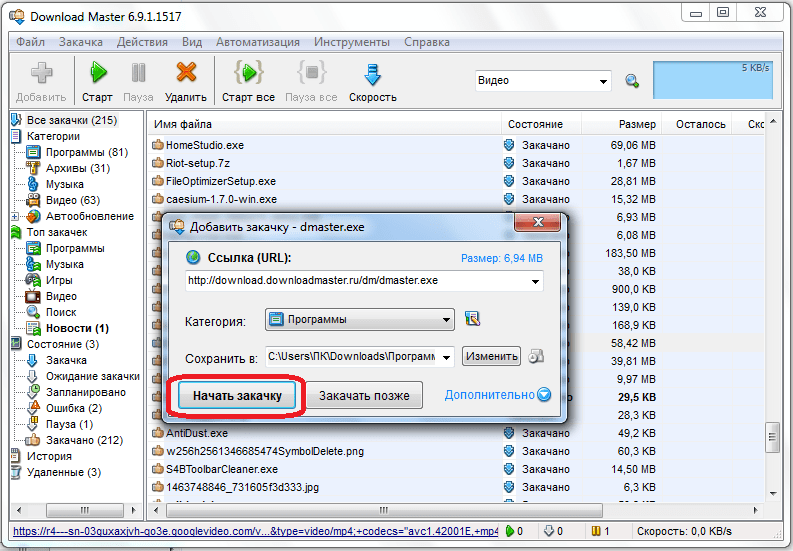
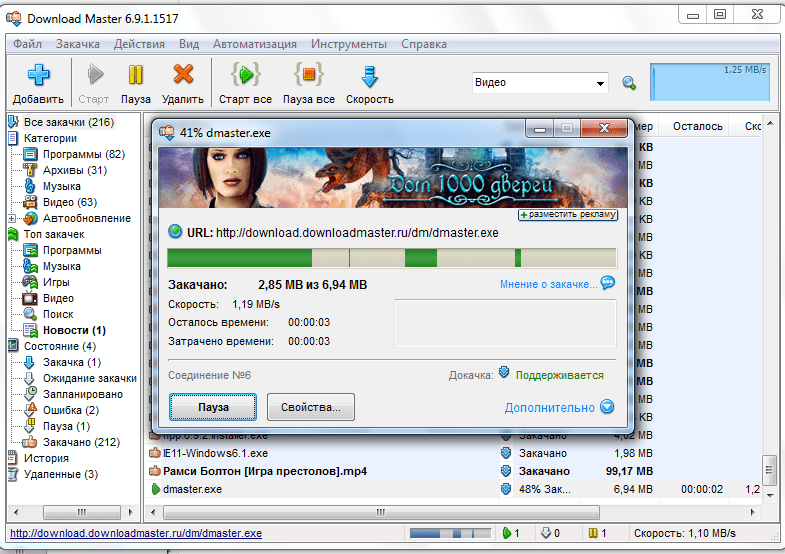
Скачивание в браузерах
Для тех браузеров, с которыми вы установили интеграцию программы Download Master, возможно скачивание файлов через контекстное меню.
- Для его вызова следует кликнуть по ссылке на файл, который вы желаете скачать, правой кнопкой мыши.
- Затем нужно выбрать пункт «Закачать при помощи DM».
- После этого, открывается окно, с настройками закачек, о котором мы говорили выше, и дальнейшие действия происходят по такому же сценарию.
- Тут же в контекстном меню имеется пункт «Закачать ВСЁ при помощи DM».
Если вы выберите его, то откроется окно, в котором будет список всех ссылок на файлы и страницы сайта, расположенные на данной странице. Те файлы, которые вы желаете скачать, следует пометить галочками. После этого, жмем на кнопку «OK», и запускаются все закачки, которые вы указали.
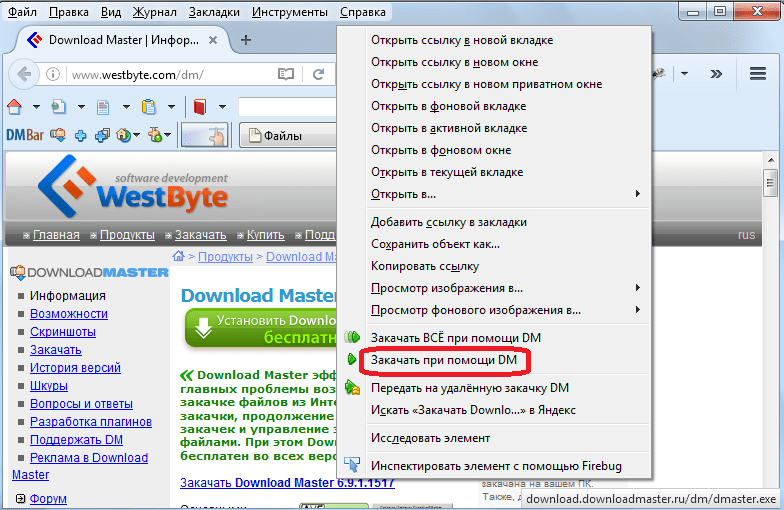
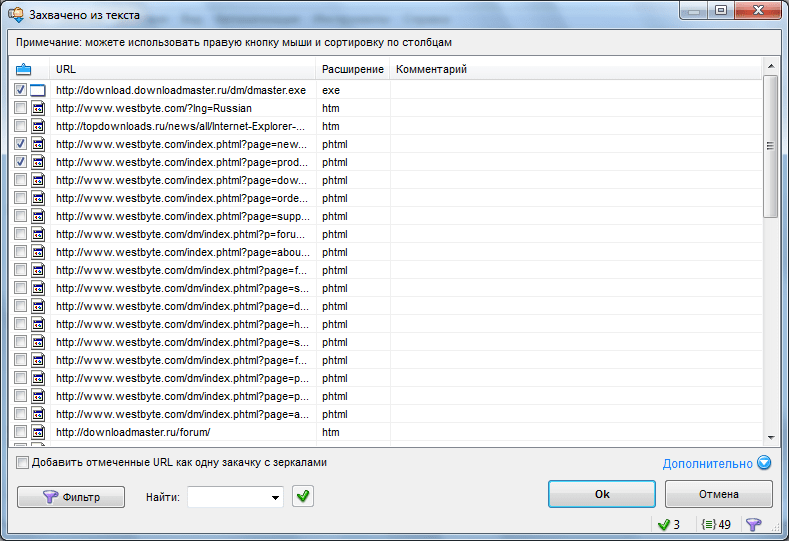
Закачка видео
С помощью программы Download Master можно также закачивать видео с популярных сервисов. Делается это путем добавления страницы, на которой находится данное видео, через интерфейс менеджера загрузок. После чего, можно выставить настройки качества видео, и места его расположения на жестком диске.
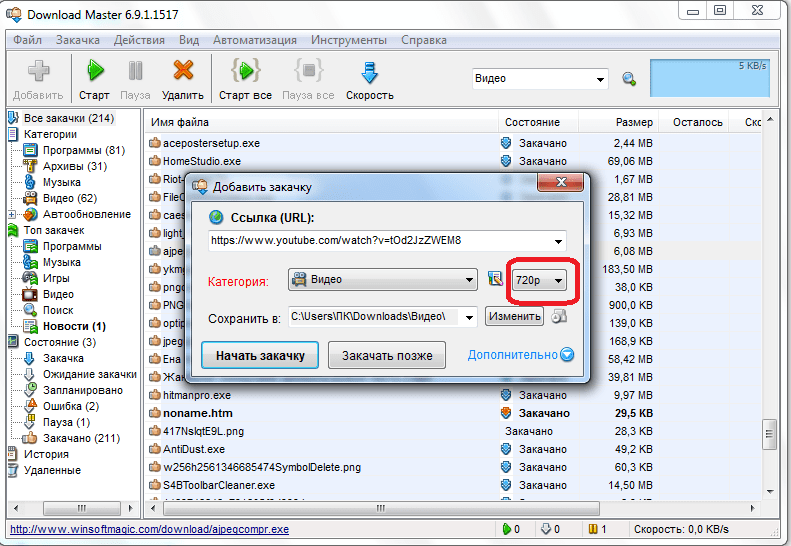
Но, к сожалению, выше описанный вариант загрузки видео поддерживается далеко не для всех сайтов. Намного больше возможностей предоставляют плагины Download Master для браузеров. С их помощью можно закачивать потоковое видео практически со всех ресурсов, просто нажав кнопку на панели инструментов браузера.
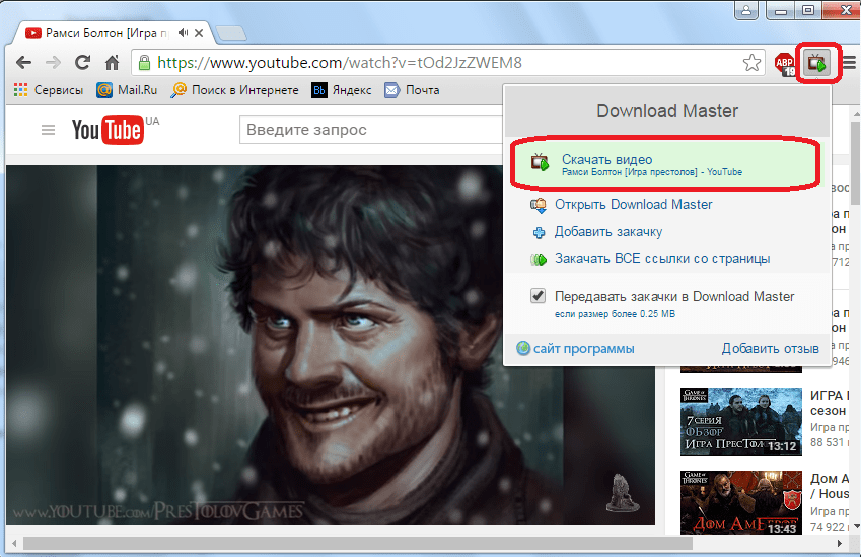
Подробнее: почему Download Master не качает с YouTube
Как видим, Download Master является мощнейшим менеджером загрузок, который обладает огромными возможностями по закачке различного контента в интернете.
 Наша группа в TelegramПолезные советы и помощь
Наша группа в TelegramПолезные советы и помощь
 lumpics.ru
lumpics.ru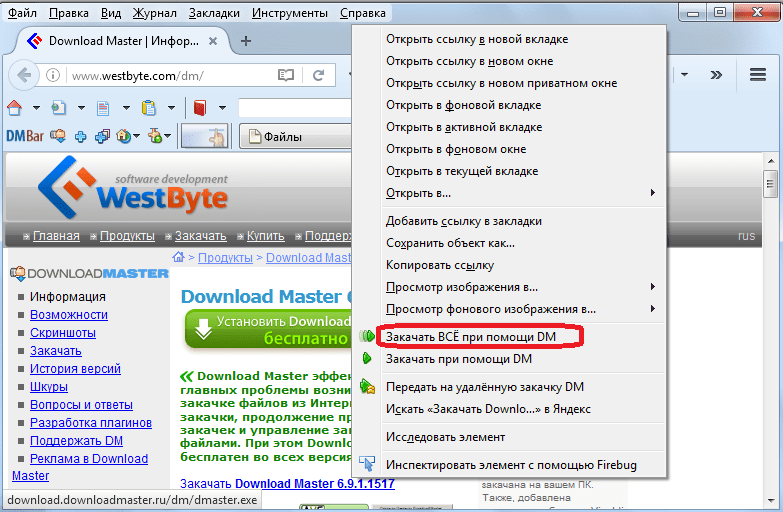




Программа на компьютер установить
почему всегда так много ошибок в download master?
Скачал установочный файл с официального сайта. При его запуске мне был выдан ответ «Отказано в доступе к указанному устройству, пути или файлу. Возможно, у вас нет нужных прав доступа к этому объекту.» Хотя установка с официального сайта по идее бесплатная. Почему так и можно ли что то сделать, что бы установка файла нормально, как положено запустилась?
Мне нужно настроить минимальный размер закачки, например с 3 мегабит.
Добрый день. Данный параметр устанавливается в настройках плагина Download Master в браузере. Поэтому точный алгоритм действий зависит от конкретного используемого веб-обозревателя. Если хотите, чтобы мы более подробно расписали действия, то укажите, пожалуйста, какой вы браузер используете. В Опере, например, нужно поменять вот эти настройки, как указано на скриншоте ниже.
Почему то сегодня начались проблемы со скоростью, максимум 600 килобайт-сек, до этого до 5 мег-сек поддерживала, при скачке с браузера норм, в чём может быть проблема
Отличная программа очень простая скачивать удобно
Фотки не качаются на комп, как веб ссылка открывается в инете, и среди каких-то папок в Загрузках появляются непонятные папки и в них маленькие миниатюрки с прочим хламом. что делаю не так? Постоянно пишет, что запрашиваемый файл отсутствует на сервере, закачка прервана.
Здравствуйте, Ирина. Чтобы ответить на вопрос, чтобы вы делаете не так, нужно сначала чтобы вы полностью расписали свой алгоритм действий пошагово. Также скажите, пожалуйста, эта проблема у вас на одном сайте или на всех?
может куда-то в личку, а то много будет тут текста плюс скринов, кому это надо
слева есть раздел «УДАЛЕННЫЕ», как оттуда удалить?
Здравствуйте. Щелкните правой кнопкой мышки по названию раздела и в появившемся списке выберите «Очистить корзину». После этого, все данный из раздела «Удаленные» будут удалены.
сделал интеграцию с браузером, но в контекстном меню не появился?
Здравствуйте Владимир, а что за браузер? Учтите ещё, что во время процедуры интеграции браузер должен быть выключен.
Не вкючаетсья диктофон, показывает СБОЙ. Часто показывает прилож. МАСТЕР ДОСТУПА ОСТАНОВЛЕНО. КАК ЗАПУСТИТЬ? САМСУНГ Samsung A3. Спасибо.
спасиба! очеень дельный совет! столько новых функций мне рассказали, о которых я раньше даже и не знал) а про программу я вообще и не догадывалсо)) пользовался только расширением чтобы качать видео с ютуба, а вы мне тут такую новость выдали)) скачал я эту программу, и она мне понравилась)) такая врооде с виду простенькая, но внутри необычная))